1、新建工作表,输入中的调查报告数据。
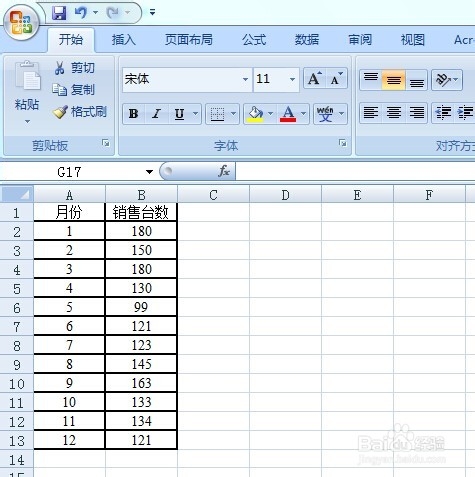
2、单击B14单元格,然后单击菜单栏【开始】/【编辑】/【自动求和】按钮,Excel自动选中B2:B13单元格区域。

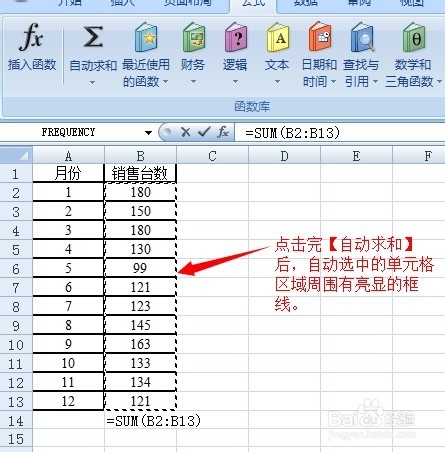
3、上一步骤按回车键即可得到求和结果。

4、求算术平均数。单击选中B15单元格,在编辑栏中输入 “=B14/12”。
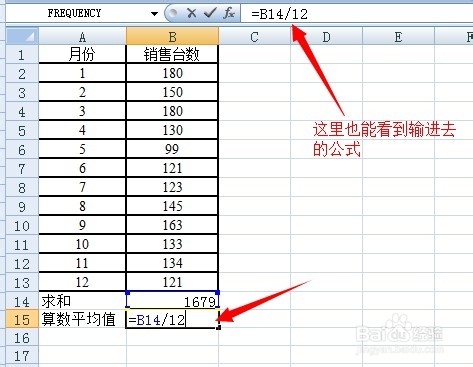
5、输入公式完成后按回车键确认。得到最终结果。

6、Excel还给出了AVERAGE函数来计算算术平均值,我们单击B16单元格,然后单击菜单栏【公式】/【插入函数】命令。

7、弹出【插入函数】对话框。在【选择类别】下拉列表中选择【统计】,然后在【选择函数】中选择 【AVERAGE】函数。

8、单击【确定】按钮,弹出函数参数对话框,选择B2:B13单元格区域。
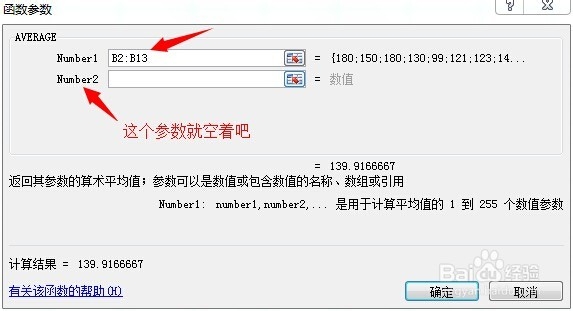
9、单击【确定】按钮,大功告成。

